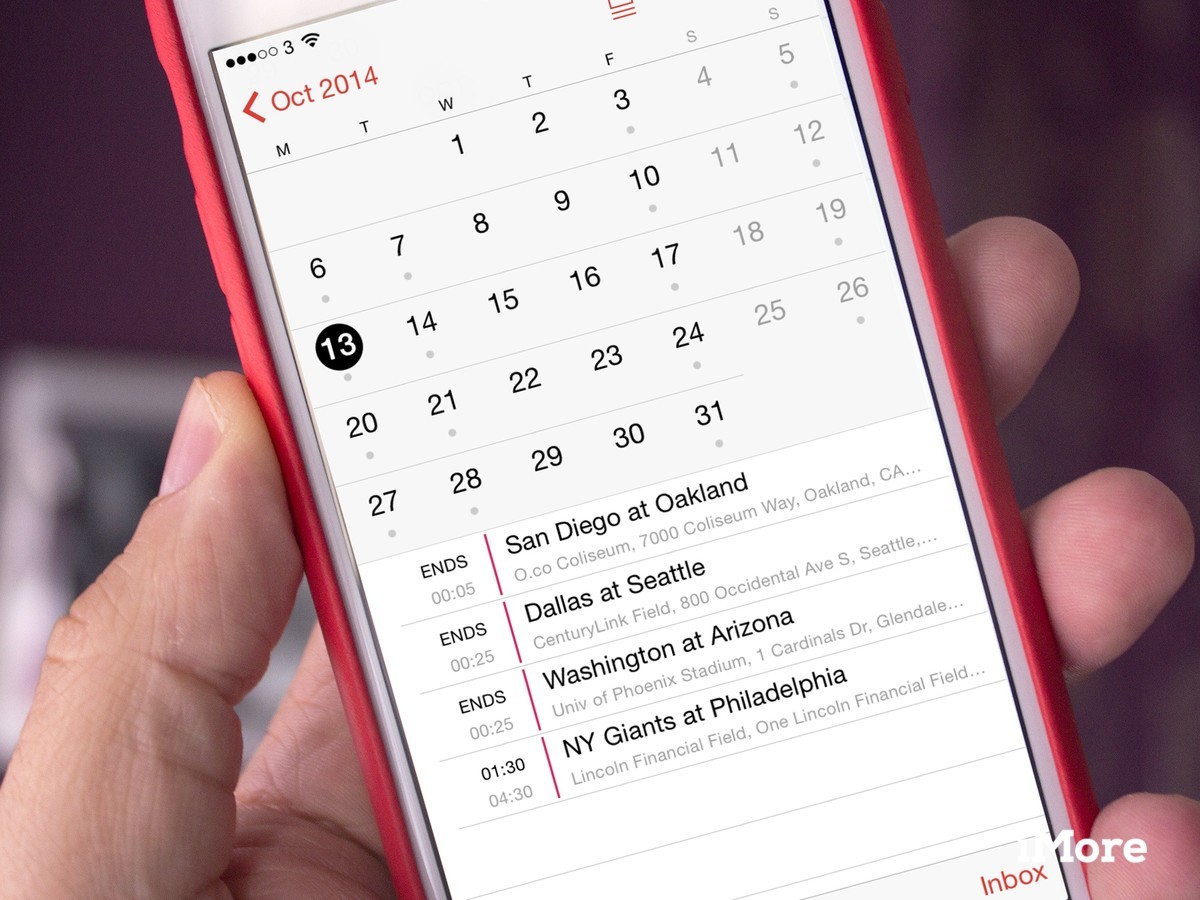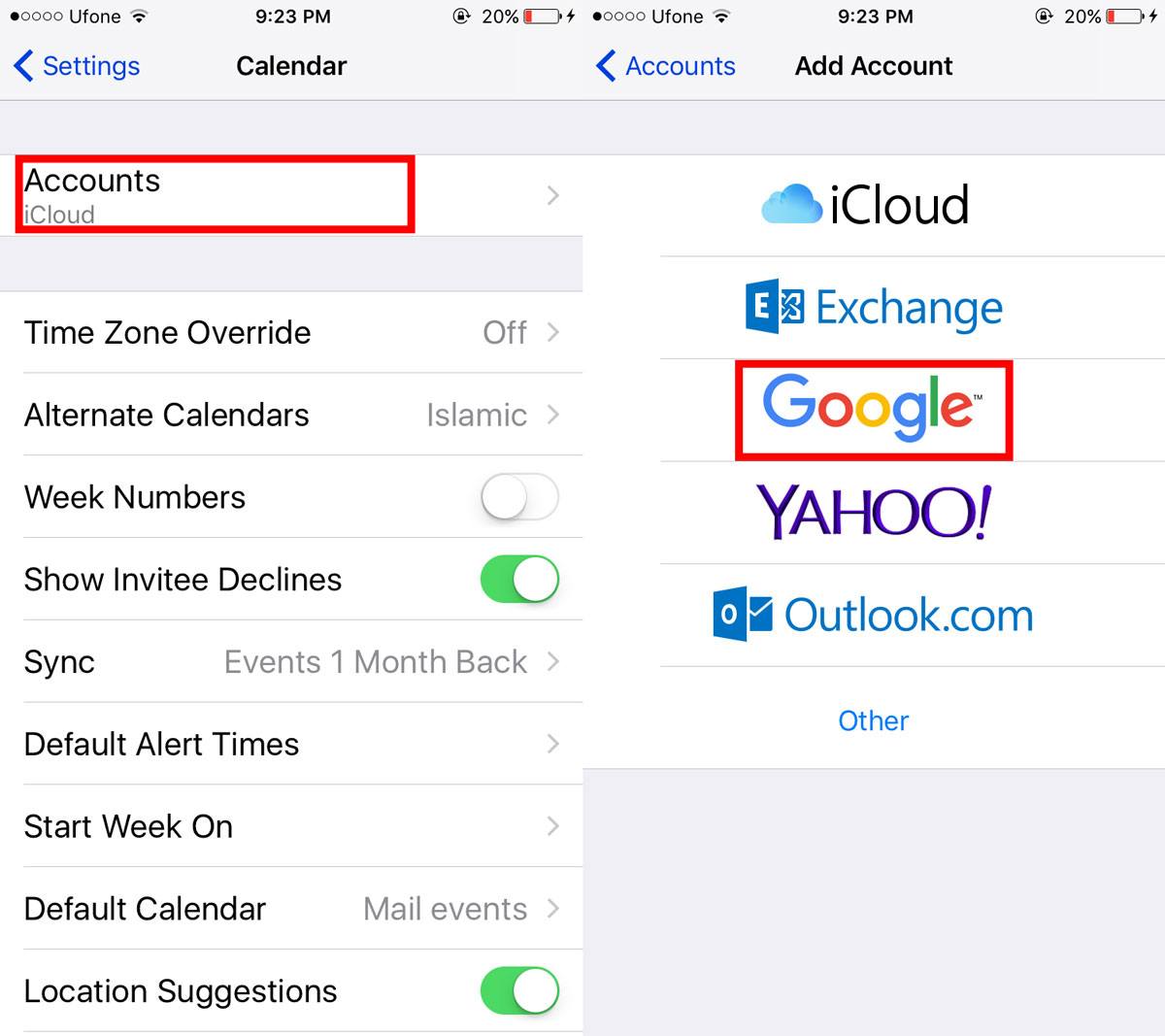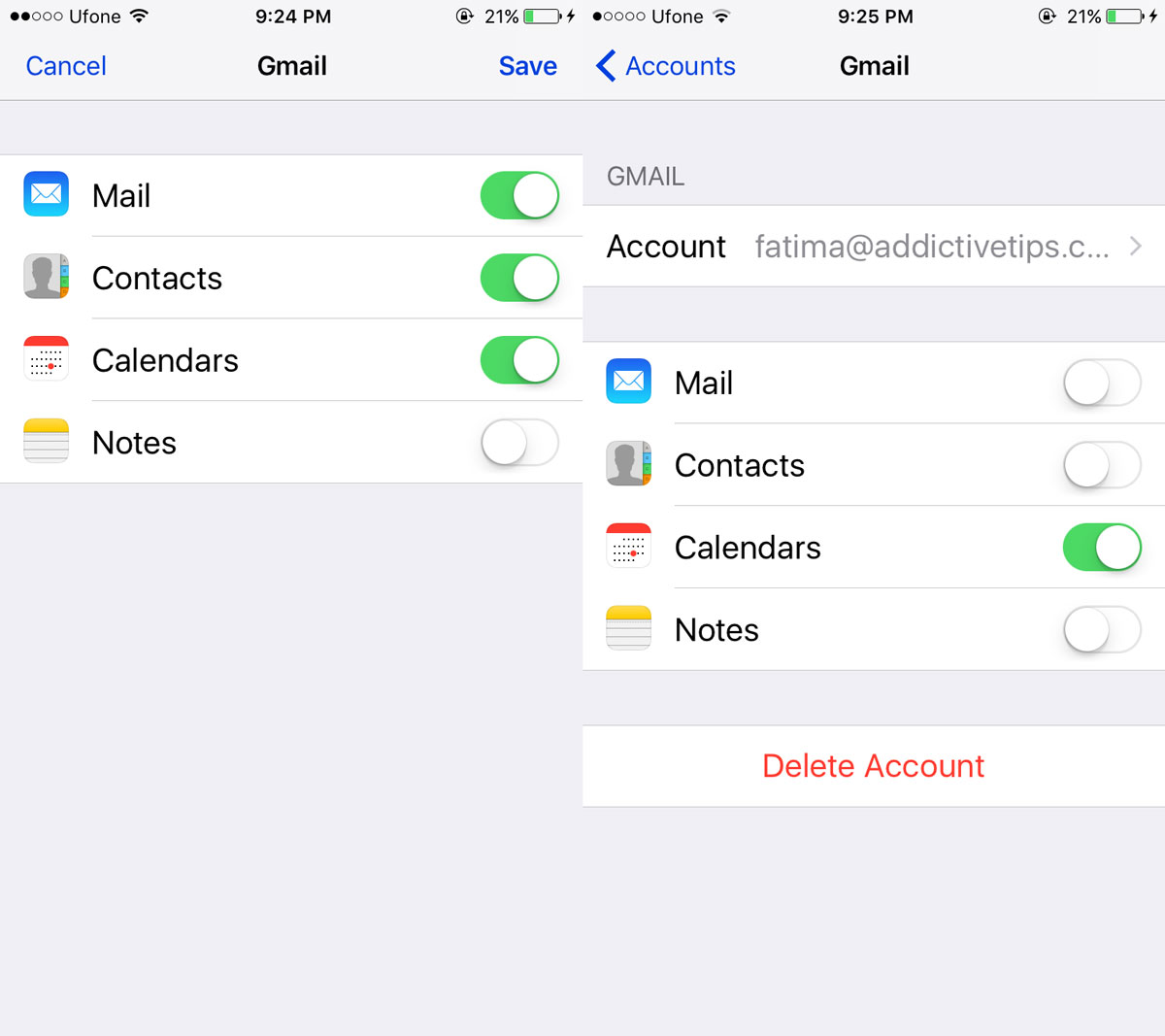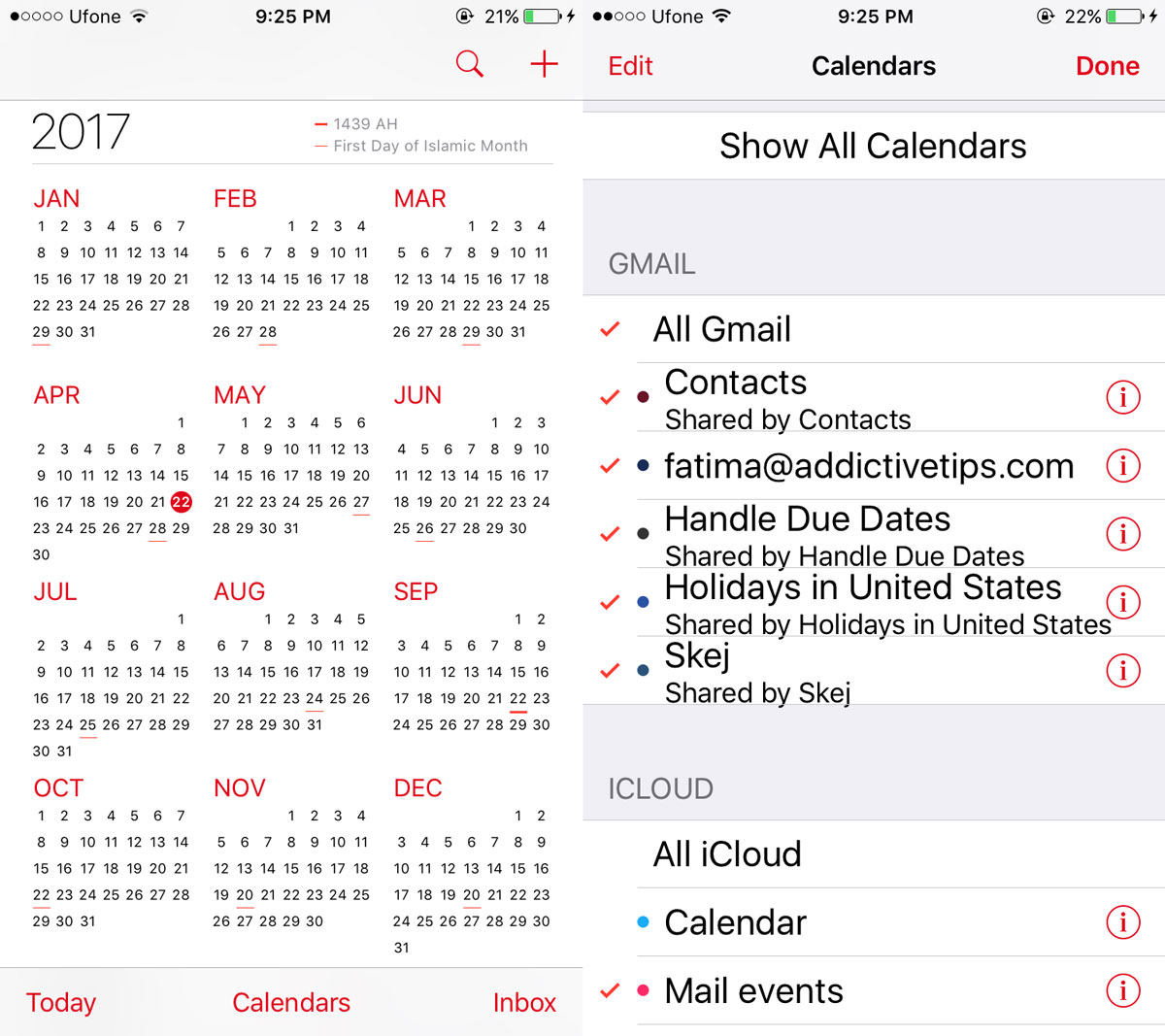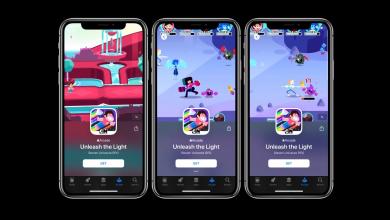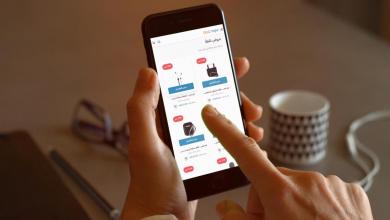يُمكن لتطبيق التقويم على نظام iOS العثور على الأحداث وأعياد الميلاد من فيسبوك، كما أنه بإمكانك أيضًا إضافة العُطل الوطنيّة لبُلدان العالم، وإضافة جميع الأحداث والدعوات التي تتلقاها في بريدك الالكتروني إذا كُنت تستخدم تطبيق البريد الافتراضي.
وإذا كان لديك تطبيقات أخرى يُمكنها تلقي دعوات للأحداث، فيُمكن لتطبيق التقويم استيرادها تلقائيًّا. إذ إن هذا التطبيق يُمكن أن يعمل مع تقريبًا جميع التطبيقات التي تُقدّم خدمات التقويم بما في ذلك تقويم غوغل Google Calendar. حتى إذا لم تقم بإضافة حسابك في Gmail على هاتف iPhone، فإنه لا يزال بإمكانك مزامنة تطبيق Google Calendar إلى تطبيق Calendar على iPhone. إليك كيفيّة ذلك.
إضافة حساب غوغل
في البداية عليك إضافة تقويم غوغل إلى تطبيق التقويم على iPhone، من ثم يتعين عليك تحديد التقاويم من Google Calendar التي تُريد مزامنتها.
ويتم ذلك من خلال تطبيق الإعدادات Settings، اذهب إلى التقويم Calendar في الأسفل، ومن هناك اضغط على الحسابات accounts. تلقائيًّا، سيكون هناك iCloud، ولكن هناك خيارات لإضافة المزيد من الحسابات في الداخل.
من شاشة إضافة الحسابات “Add Accounts”، انقر على Google، وسجّل الدخول إلى حسابك في غوغل. ويُمكنك إضافة أكثر من حساب غوغل من هناك.
مزامنة تقويم غوغل
بعد تسجيل الدخول إلى حسابك في غوغل، يُمكنك اختيار ما تُريد مُزامنته. نظام iOS يدعم مُزامنة للبريد الالكتروني وجهات الاتصال والتقويم والمُلاحظات. تلقائيًّا يتم تشغيل المُزامنة لكل شيء باستثناء المُلاحظات. إذا كُنت تُريد مُزامنة تقويم غوغل فقط مع تقوم iPhone الأصلي، فأوقف تشغيل المُزامنة للبريد الالكتروني ولجهات الاتصال.
حدّد التقاويم المراد مُزامنتها
انتظر لبضع دقائق حتى يقوم التطبيق بجلب جميع تقاويمك. إذ إن تقويم غوغل نفسه يُزامن تقاويم أخرى لذلك ربما يكون هناك أكثر من واحد، يُمكنك من هناك اختيار أي التقاويم التي أنت بحاجة إلى مزامنتها من خلال تحديد التقويم المُراد.